Android Pie donio je neke izvrsne nove značajke za obavijesti i to bez prekidanja bilo koje od starih. To je teško učiniti!
Jedna od mojih omiljenih stvari u vezi s obavijestima na Androidu je koliko dobro možete "prilagoditi" stvari tako da znate što želite ili trebate znati, ali da vas ne ometa svaki put kada aplikacija misli da biste trebali biti. To je vaš telefon, trebali biste moći odlučiti kada želi vašu pažnju. Uz Android Pie možete učiniti upravo to, i to bolje nego ikad prije.
Kategorije su ključne
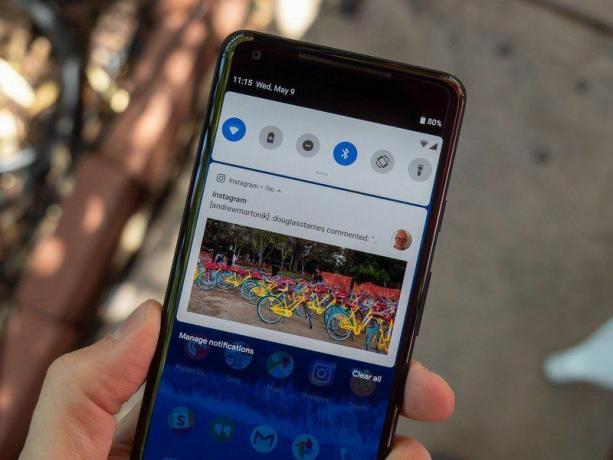
Android omogućuje aplikaciji definiranje različitih kategorija kada su u pitanju obavijesti. Zamislite kategoriju kao vrstu obavijesti, poput praćenja na Twitteru ili upozorenja iz vašeg sigurnosnog sustava, umjesto obavijesti od određene osobe ili stvari. To vam omogućuje da odlučite koje su stvari dovoljno važne da znate odmah, a koje mogu pričekati dok ne otvorite aplikaciju i pogledate što se dogodilo od vašeg posljednjeg posjeta.
Svaka aplikacija može imati različite kategorije, čak i ako su aplikacije slične funkcije. To znači da postoji još jedan način da odlučite koja je aplikacija najbolja za vas kada imate izbor, i to je sjajno. Budući da sam spomenuo sigurnosne sustave — i budući da ih sigurnosni sustavi obično imaju
vrlo važna funkcija u obavještavanju da postoji upozorenje — upotrijebit ćemo aplikaciju Nest kao primjer. Ali ovo funkcionira za sve aplikacije koje su postavile korisne kategorije za tis obavijesti. Evo što trebate znati.Sve je u postavkama
Kratka napomena prije nego što zaronimo je na redu. Mogu postojati male varijacije u nazivima izbornika postavki, ovisno o vašem modelu Androida, ali sveukupni postupak je isti bez obzira koju vrstu telefona koristite sve dok radi na Androidu Pita.
- Na nekim telefonima možda ćete morati potražiti Aplikacije i obavijesti na listi.
- Ako vidite popis Nedavno otvorene aplikacije pomaknite se prema dolje i otvorite vezu na Pogledajte sve svoje aplikacije.
- Na popisu pronađite aplikaciju koju želite postaviti. U ovom slučaju to će biti aplikacija Nest. Dodirnite ga da biste otvorili njegove postavke.
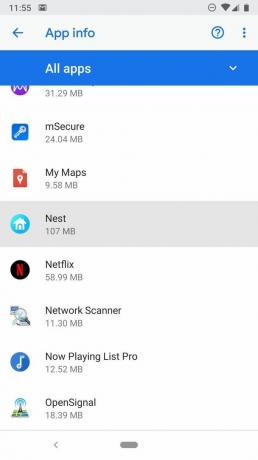

- U sljedećem prozoru dodirnite označeni odjeljak Obavijesti za ulazak u postavke obavijesti aplikacije.
- Vidjet ćete sve različite kategorije obavijesti. Svaka promjena kategorije utječe svaki obavijest te vrste, bez obzira odakle i od koga potječe. Alarm je važna stvar pa ćemo se pobrinuti da bude postavljen kao naš primjer. Dodirnite unos za otvaranje postavki kategorije obavijesti o alarmima.
- Prozor pod naslovom Ponašanje otvorit će se. Ovdje možete odabrati želite li čuti zvuk ili želite da obavijest "viruje" u vas dok radite nešto drugo.
- Prozor će se zatvoriti nakon što odaberete.
- Zatim dodirnite označeno polje Napredna i stranica će se proširiti.


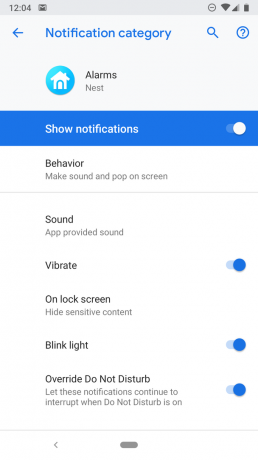
- Ovdje možete odabrati ton obavijesti ako ste omogućili zvuk, odlučiti treba li vaš telefon vibrirati kada stigne obavijest ove vrste, ako postoji LED bi trebao treperiti ili svijetliti, ako bi se obavijest trebala pojaviti na vašem zaključanom zaslonu, i što je najvažnije, ako bi trebala nadjačati vaš Ne uznemiravaj postavke. To je zgodno. Ove postavke možete kombinirati kako god želite da vam najbolje pristaju.
Preopterećenost obavijestima je stvarna i sranje. Naviknete se da vas obavještavaju o sitnim stvarima koje vas možda ne zanimaju pa biste mogli početi ignorirati mali zvučni signal. To može biti jako loše ako se događa nešto važno. Upotrijebite alate u Android Pie za fino podešavanje puta do savršene kombinacije obavijesti.
